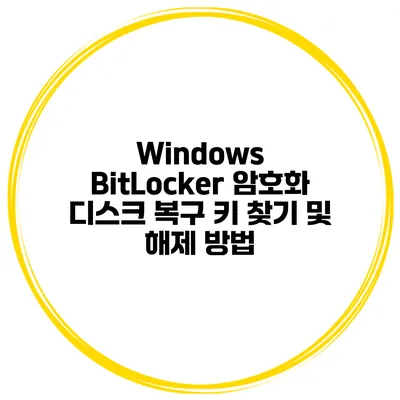Windows BitLocker 암호화 디스크 복구 키 찾기 및 해제 가이드
무엇보다도, Windows BitLocker는 데이터 보호를 위한 매우 강력한 도구입니다. 하지만 복구 키를 잊어버리거나 잘못 관리하게 되면 소중한 데이터에 접근하기 어려울 수 있습니다. 이 포스트에서는 BitLocker 암호화 디스크의 복구 키를 찾고 해제하는 방법에 대해 자세히 알아보겠습니다.
✅ 비트로커 보호 기능을 통해 소중한 데이터를 안전하게 지키는 방법을 알아보세요.
BitLocker란 무엇인가요?
BitLocker는 Windows 운영 체제에 내장된 전체 디스크 암호화 기술로, 비즈니스와 개인 사용자의 데이터를 보호하기 위해 설계되었습니다. 데이터 유출을 방지하기 위해 프로세서와 운영체제 간의 정보를 암호화합니다.
BitLocker의 주요 기능
- 전체 디스크 암호화: 시스템 드라이브, 데이터 드라이브 모두를 암호화하여 외부의 위협으로부터 데이터를 보호합니다.
- 복구 키: 데이터를 복구하기 위해 사용할 수 있는 키를 제공합니다. 이 키는 안전한 위치에 보관하는 것이 필수적입니다.
✅ 외장 하드 드라이브 보안을 강화하는 비밀번호 설정 방법을 확인해 보세요.
BitLocker 복구 키 찾기
BitLocker를 설정할 때 복구 키를 여러 장소에 저장할 수 있습니다. 아래는 복구 키를 찾기 위한 몇 가지 방법입니다.
1. Microsoft 계정 확인
가장 간편한 방법은 Microsoft 계정에 로그인하여 복구 키를 확인하는 것입니다. 다음 절차를 따라주세요:
- Microsoft 계정 웹사이트(https://account.microsoft.com/devices/recoverykey)로 이동합니다.
- 로그인 후 복구 키 목록에서 해당 키를 찾습니다.
2. 인쇄된 복구 키
BitLocker 설정 시 복구 키를 인쇄한 경우, 해당 인쇄물에서 키를 찾을 수 있습니다. 키는 48자리 숫자로 구성되어 있습니다.
3. USB 드라이브에 저장된 복구 키
BitLocker를 설정할 때 USB 드라이브에 복구 키를 저장했다면, 그 드라이브에 연결하여 복구 키 파일을 찾을 수 있습니다.
4. 시스템 관리자 또는 IT 부서에 문의
기업의 경우, IT 부서가 복구 키를 관리하고 있을 수 있으니 문의하여 도움을 받을 수 있습니다.
✅ 엑셀 파일 보안을 강화하는 방법을 알아보세요.
BitLocker 해제 방법
BitLocker의 복구 키를 찾았다면, 이제 해제하는 방법을 알아봅시다. Windows에서 BitLocker를 해제하는 과정은 다음과 같습니다.
1. 파일 탐색기에서 BitLocker 관리
- 파일 탐색기를 열고 암호화된 드라이브로 이동합니다.
- 드라이브를 마우스 오른쪽 버튼으로 클릭한 후 “BitLocker 해제”를 선택합니다.
- 복구 키를 입력하고 “다음”을 클릭하여 진행합니다.
2. 제어판을 통한 해제
- 제어판을 열고 “시스템 및 보안”을 선택합니다.
- “BitLocker 드라이브 암호화”를 클릭합니다.
- 해당 드라이브의 “BitLocker 해제” 옵션을 선택한 후 복구 키를 입력합니다.
✅ 클라우드 보안의 중요성을 이해하고 안전하게 데이터를 관리해 보세요.
복구 키 관리 팁
복구 키는 매우 중요합니다. 잃어버리면 데이터에 접근할 수 없게 될 수 있습니다. 아래는 복구 키를 안전하게 관리하기 위한 몇 가지 팁입니다.
- 다양한 경로에 백업: 복구 키를 여러 장소(클라우드, 인쇄본, USB 드라이브 등)에 저장해 두세요.
- 정기적인 점검: 저장한 키의 위치를 정기적으로 확인하고, 필요하면 새로 저장하세요.
- 비밀번호 보호 사용: 복구 키 파일을 안전하게 보호하기 위해 비밀번호를 설정하세요.
복구 키 관리 예시
| 방법 | 장점 | 단점 |
|---|---|---|
| Microsoft 계정 | 접근 용이 | 계정 정보 노출 가능성 |
| 인쇄본 | 물리적 보관 가능 | 분실할 경우 접근 불가 |
| USB 드라이브 | 추가 보안 | 드라이브 분실 가능성 |
결론
BitLocker는 데이터 보호에 매우 유용한 도구입니다. 하지만 복구 키 관리가 소홀하다면 데이터 접근에 어려움을 겪을 수 있습니다. 여러분의 소중한 데이터를 안전하게 지키기 위해, 복구 키를 반드시 안전하고 다양한 경로에 보관하세요. 이제 여러분도 BitLocker 복구 키를 찾고 해제하는 방법을 익혔으니, 이를 적용해 보시길 바랍니다. 소중한 데이터 보호는 여러분의 몫입니다!
자주 묻는 질문 Q&A
Q1: BitLocker란 무엇인가요?
A1: BitLocker는 Windows 운영 체제에 내장된 전체 디스크 암호화 기술로, 데이터를 보호하기 위해 설계된 도구입니다.
Q2: 복구 키는 어떻게 찾을 수 있나요?
A2: 복구 키는 Microsoft 계정에서 확인하거나, 인쇄본, USB 드라이브, 또는 IT 부서에 문의하여 찾을 수 있습니다.
Q3: BitLocker 해제는 어떻게 하나요?
A3: 파일 탐색기에서 암호화된 드라이브를 우클릭하고 “BitLocker 해제”를 선택하거나, 제어판에서 “BitLocker 드라이브 암호화”를 통해 해제할 수 있습니다.